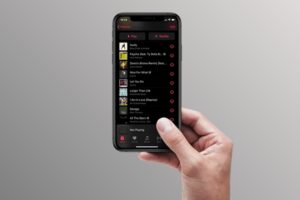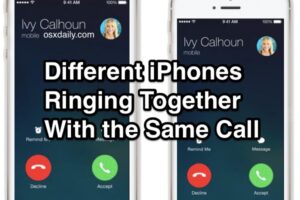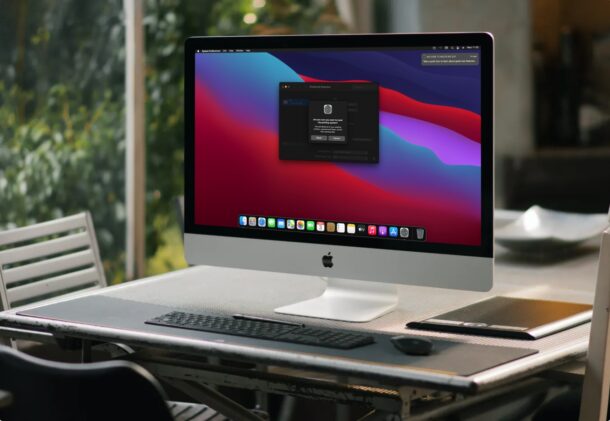Comment désactiver la superposition vidéo de l'iPad (Image dans l'image)
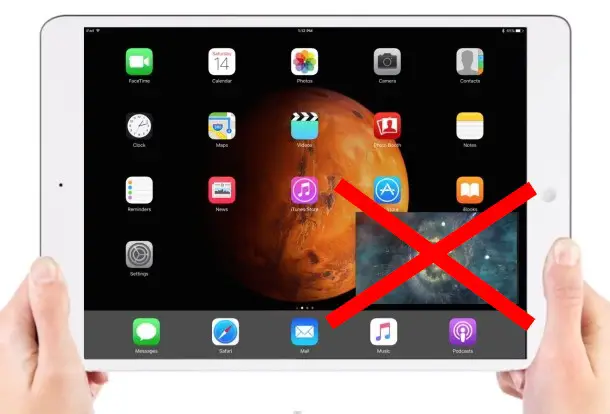
Le mode vidéo "Picture in Picture" sur l'iPad est l'une des meilleures fonctions multitâches de l'appareil, mais certains utilisateurs peuvent le trouver distrayant, et certains peuvent aussi se retrouver à entrer accidentellement dans le mode "Picture in Picture" (PIP). Bien qu'il soit facile de fermer une fenêtre PiP pour faire disparaître la vidéo, si vous n'utilisez pas cette fonction, vous pouvez facilement désactiver la capacité de superposition de vidéo persistante (Picture in Picture) dans iOS, ce qui empêchera d'y accéder par inadvertance.
Comment désactiver l'image persistante dans la superposition d'images vidéo sur l'iPad
À partir de l'iPad en question, il suffit de faire ce qui suit :
- Ouvrez l'application "Paramètres" et allez à "Général"
- Choisissez "Multitâche"
- Placez l'interrupteur situé à côté de "Persistent Video Overlay" en position OFF (ou ON)
- Sortez de Settings et utilisez l'iPad comme d'habitude
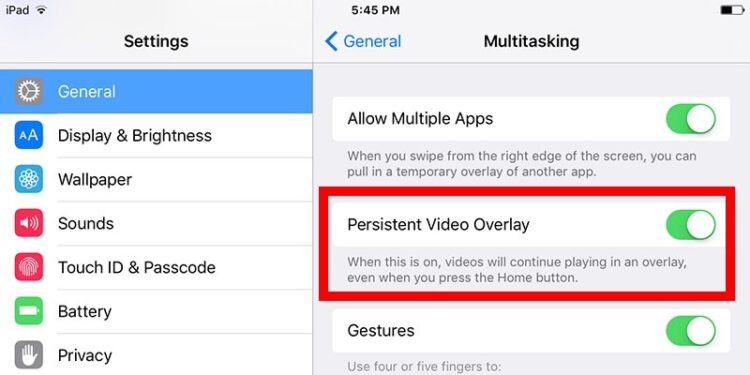
Si la superposition d'images persistantes est désactivée, vous n'aurez plus de fenêtre contextuelle "Image en superposition d'images" lorsque vous appuierez sur le bouton "Accueil" pendant que vous regardez une vidéo sur l'iPad. En d'autres termes, si PiP est désactivé, le fait d'appuyer sur le bouton "Home" pendant la lecture d'une vidéo fonctionne comme dans les versions précédentes d'iOS, où il permettait de fermer et d'arrêter la lecture de la vidéo, plutôt que de l'envoyer en mode de superposition vidéo.
Bien sûr, vous pouvez aussi facilement inverser cette tendance, et si vous découvrez que le mode "Image en image" ne fonctionne pas ou n'est pas disponible sur l'iPad, c'est probablement parce que la fonction de superposition vidéo persistante a été désactivée. Il suffit de revenir sur les étapes ci-dessus et de basculer l'interrupteur sur ON pour inverser la tendance et permettre à PiP d'être à nouveau utilisé.